Photoshop给纱巾美眉修饰照片
随着数码相机的普及,很多朋友包括我在内,都喜欢用数码相机留下生活中美好的一刻。但由于拍摄技术的局限,拍出来的照片并不十分满意,于是后期修补工作就显得非常重要。
初级教程,高手跳过。
先来看看处在阴影中的女士,如图:
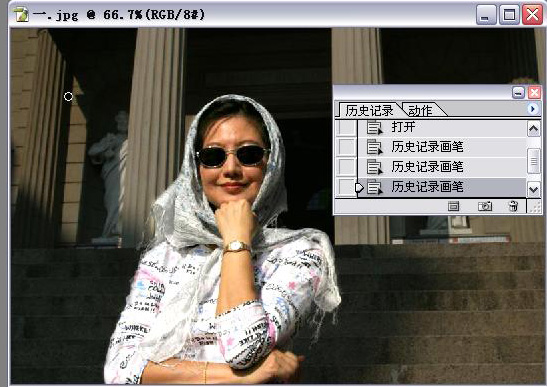
具体方法:
1、照片是在充满阳光的白天拍摄的,但由于拍照时没有注意到人物所在的位置,致使人物处于阴影之中。我们可以执行色阶命令,将输入色阶向左调,使图像变得越来越亮,这样阴影中的人物得到了足够的亮度,细节处也明显了。此时不必考虑背景因素,将人物调整到自己满意的亮度就可以了。如图:
1、照片是在充满阳光的白天拍摄的,但由于拍照时没有注意到人物所在的位置,致使人物处于阴影之中。我们可以执行色阶命令,将输入色阶向左调,使图像变得越来越亮,这样阴影中的人物得到了足够的亮度,细节处也明显了。此时不必考虑背景因素,将人物调整到自己满意的亮度就可以了。如图:
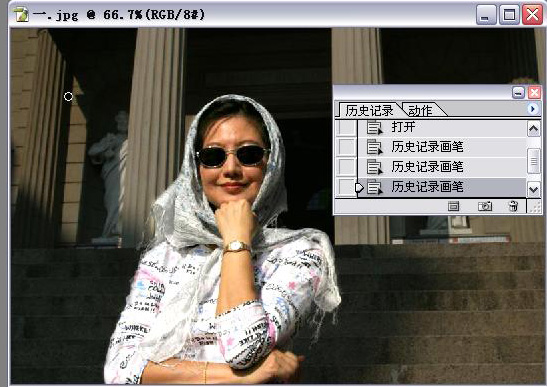
2、打开历史记录窗口,我们可以看到两步操作,分别是打开和色阶,点击打开,我们发现图片又回到了原始状态,接着我们点击色阶记录前面的方框,就能出现历史记录画笔的图标,同时也表明可以把刚刚通过色阶调整变亮的图像描绘出来。如图:
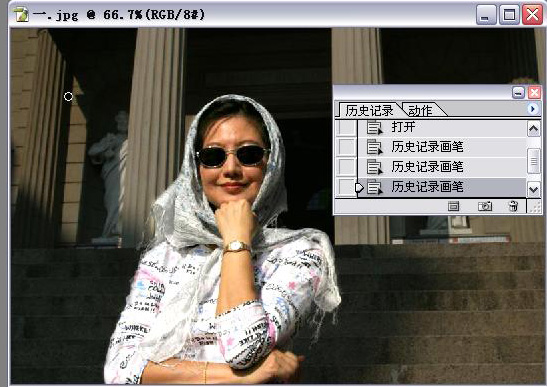
3、下面我们在工具箱中选择历史记录画笔,设置好画笔的样式,请使用大小适当的柔角笔,然后在照片中人物上描绘,随着画笔的移动,照片中的人物也慢慢的亮起来了,如果你觉得效果太强了,也可以适当降低画笔的不透明度!最终效果如图:
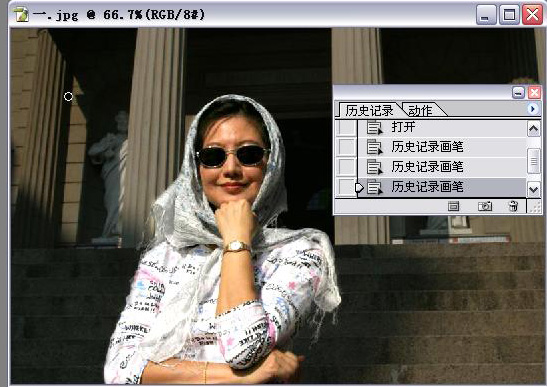
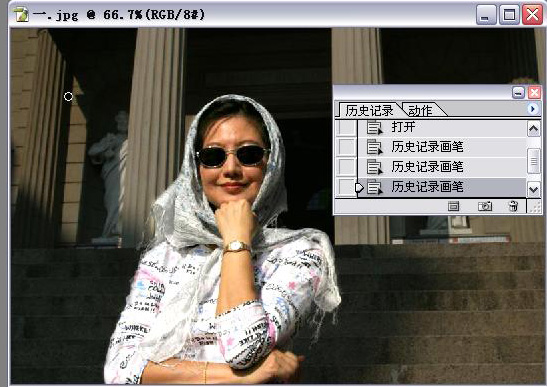
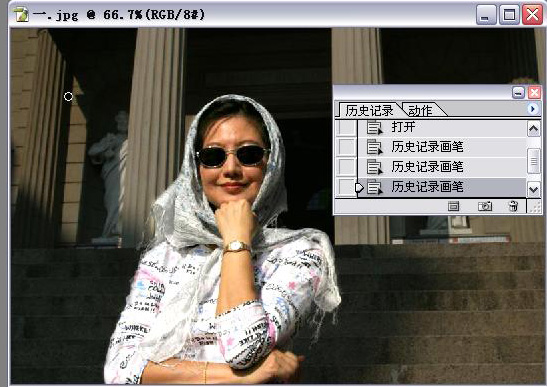
- 上一篇: 360度的风景照片打造全景画
- 下一篇: photoshop真人转漫画教程
-= 资 源 教 程 =-
文 章 搜 索
